Guacamole Apache est une application Web HTML5 sans client qui peut être utilisée pour accéder à vos serveurs et postes de travail distants via un navigateur Web. Tout ce dont vous avez besoin est juste un navigateur Web, aucun logiciel, plug-in et outil supplémentaire requis. Installez Guacamole sur n'importe quel système et commencez à accéder à vos postes de travail distants en un rien de temps, où que vous soyez. C'est un logiciel entièrement gratuit et open source.
Télécharger - Ebook gratuit :"Docker Containerization Cookbook"Accédez à votre ordinateur depuis n'importe où via un navigateur Web à l'aide d'Apache Guacamole
Vous pouvez l'installer en utilisant la méthode officielle, ce qui est un peu compliqué pour les débutants et les utilisateurs intermédiaires. Alternativement, il existe un script appelé "Guacamole Install Script" pour le faire automatiquement. Ce script installera la dernière version d'Apache Guacamole sur votre système Linux. Seule une petite intervention de l'utilisateur est nécessaire. Tout sera exécuté automatiquement. Il installera toutes les dépendances et packages nécessaires à la configuration d'une passerelle de bureau à distance parfaite. Ce script fonctionnera sur des versions propres de CentOS 6.x et 7.x. Voici la liste des choses qu'il fera :
- Installer les dépendances des packages
- Télécharger les packages Guacamole et MySQL Connector
- Installer le serveur Guacamole
- Installer le client Guacamole
- Installer le connecteur MySQL
- Configurer MariaDB ou MySQL
- Configuration du serveur Tomcat
- Génère un Java KeyStore pour la prise en charge SSL
- Installer et configurer le proxy Nginx (SPDY activé)
- Génère un certificat auto-signé pour le support SSL
- Configurer SELinux pour le proxy Nginx
- Configurer FirewallD ou iptables
Voyons maintenant comment installer Guacamole dans CentOS 7 édition minimale 64 bits.
Téléchargez le script d'installation de Guacamole à partir de ce lien.
Ou exécutez la commande suivante depuis votre Terminal pour le télécharger.
# wget http://sourceforge.net/projects/guacamoleinstallscript/files/CentOS/guacamole-install-script.sh
Rendez le script exécutable à l'aide de la commande :
# chmod +x guacamole-install-script.sh
Ensuite, exécutez-le pour installer Guacamole sur votre système CentOS.
# ./guacamole-install-script.sh
Il vous sera demandé de répondre à quelques questions telles que le mot de passe root pour MariaDB, le nom de la base de données Guacamole, l'utilisateur de la base de données, le mot de passe de l'utilisateur de la base de données et l'URL de Guacamole, etc. Répondez-y en conséquence. J'utilise "centos" comme mot de passe dans ce tutoriel pour faciliter la mémorisation. Mais je recommande d'utiliser n'importe quel mot de passe fort .
'.:++++++++++++++++++++++: 'yhhhhhhhhy- .+y' '://++++++++++++++++++++++++' ':yhhhhyo:' -yNd. '/+++++++++++++++++++++++++++//' .+yo:' ':: oNMh' ./++++++++++++++++++++++++++++++/:' '''' 'mMh. -MMM: /+++++++++++++++++++++++++++++++++-.:/+: yMMs -MMMs ./++++++++++++++++++++++++++++++++++++/' .mMMy 'NMMMy. '-/+++++++++++++++++++++++++++++++/:. :dMMMo +MMMMNy:' '.:///++++++++++++++++++++//:-.' ./hMMMMN' -MMMMMMMmy+-.''''.---::::::::::--..''''.:ohNMMMMMMy sNMMMMMMMMMmdhs+/:--..........--:/oyhmNMMMMMMMMMd- .+dNMMMMMMMMMMMMMMNNmmmmmmmNNNMMMMMMMMMMMMMMmy:' ./sdNMMMMMMMMMMMMMMMMMMMMMMMMMMMMMMMNmho:' ' .:+shmmNNMMMMMMMMMMMMMMMMNNmdyo/-' .o:. '.-::/+ossssssso++/:-.' '-/' .ymh+-.' ''./ydy. /dMMNdyo/-.'''' ''''.-:+shmMNh: :yNMMMMMMNmdhhyyyyyyyhhdmNNMMMMMNy: ':sdNNMMMMMMMMMMMMMMMMMMMNNds:' '-/+syhdmNNNNNNmdhyo/-' Installation Menu Guacamole Remote Desktop Gateway 0.9.9 Enter the root password for MariaDB: centos Enter the Guacamole DB name: guadb Enter the Guacamole DB username: guauser Enter the Guacamole DB password: centos Enter the Java KeyStore password (least 6 characters): centos Do you wish to Install the Proxy feature (Nginx)?: Yes Enter the Guacamole Server IP addres or hostame (default localhost): 192.168.1.150 Enter the URI path (default guacamole):
Maintenant, le script d'installation commencera à télécharger tous les logiciels nécessaires pour configurer la passerelle de bureau à distance. Cela prendra un certain temps en fonction de la vitesse d'Internet.
Après quelques minutes, il vous sera demandé de terminer l'assistant pour Java KeyStore. Répondez-y en conséquence et tapez Oui pour continuer.
What is your first and last name? [Unknown]: What is the name of your organizational unit? [Unknown]: ostechnix What is the name of your organization? [Unknown]: ostechnix What is the name of your City or Locality? [Unknown]: Erode What is the name of your State or Province? [Unknown]: Tamilnadu What is the two-letter country code for this unit? [Unknown]: 91 Is CN=Unknown, OU=ostechnix, O=ostechnix, L=Erode, ST=Tamilnadu, C=91 correct? [no]: yes
Ensuite, il vous demandera d'entrer quelques détails pour créer un certificat SSL auto-signé. Répondez aux questions et appuyez sur ENTER pour continuer.
Please complete the Wizard for the Self-Signed SSL Certificate... Generating a 2048 bit RSA private key ........................................................................+++ ......................+++ writing new private key to '/etc/nginx/guacamole.key' ----- You are about to be asked to enter information that will be incorporated into your certificate request. What you are about to enter is what is called a Distinguished Name or a DN. There are quite a few fields but you can leave some blank For some fields there will be a default value, If you enter '.', the field will be left blank. ----- Country Name (2 letter code) [XX]:IN State or Province Name (full name) []:Tamilnadu Locality Name (eg, city) [Default City]:Erode Organization Name (eg, company) [Default Company Ltd]:OSTechNix Organizational Unit Name (eg, section) []:Support Common Name (eg, your name or your server's hostname) []:server Email Address []:[email protected]
Enfin, vous verrez le message de fin d'installation. Notez l'URL de gestion Guacamole. Vous en aurez besoin pour vous connecter à la console de gestion afin d'accéder aux systèmes distants.
Finished Successfully You can check the log file /root/guacamole-0.9.9.10-17-Jan.log Your firewall backup file /root/guacamole-0.9.9.10-17-Jan.firewall.bkp To manage the Guacamole GW via proxy go to http://<IP>/guacamole/ or https://<IP>/guacamole/ To manage the Guacamole GW go to http://<IP>:8080/guacamole/ or https://<IP>:8443/guacamole/ The username and password is: guacadmin If you have any suggestions please write to: [email protected]
Accéder au tableau de bord Guacamole
Ouvrez votre navigateur Web et saisissez http://
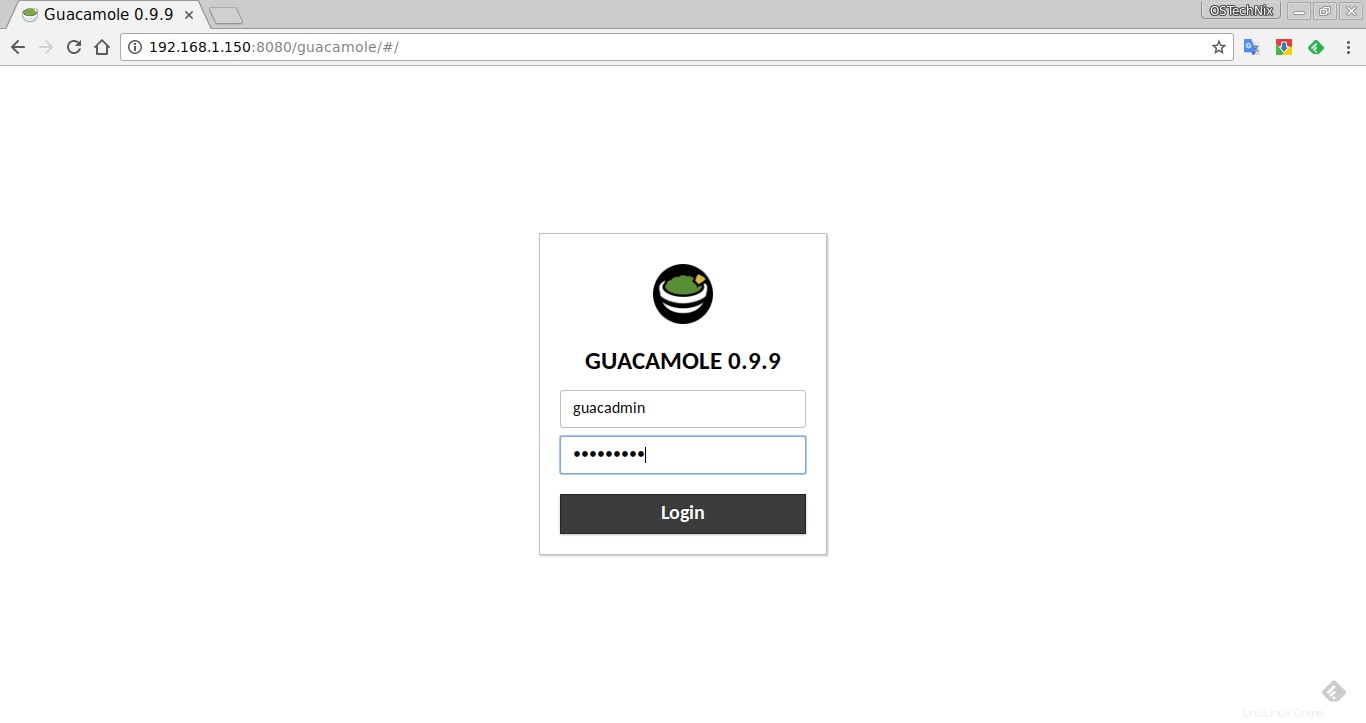
Voici à quoi ressemble le tableau de bord Guacamole.
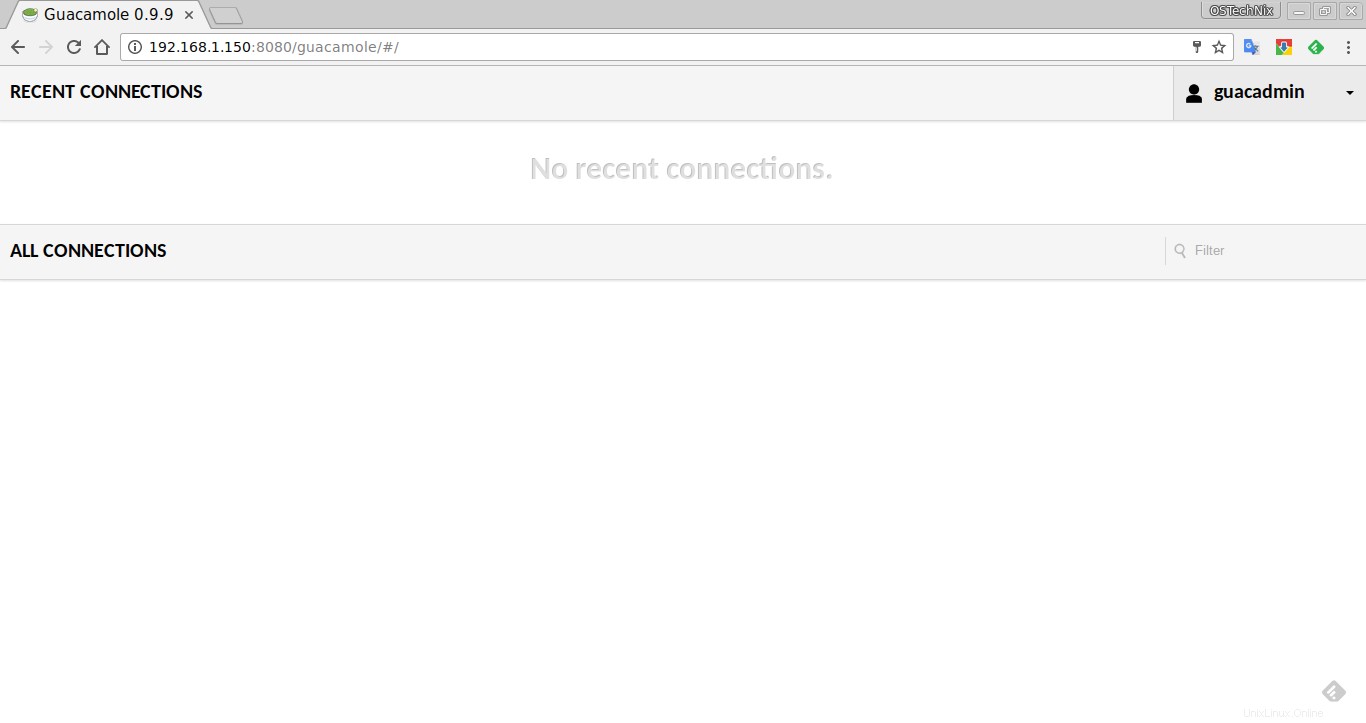
Comme vous le voyez, nous n'avons pas encore créé de connexions de bureau à distance. La première chose que vous devez faire est de changer le mot de passe de l'utilisateur par défaut guacadmin. Pour ce faire, allez dans Paramètres page de guacadmin.
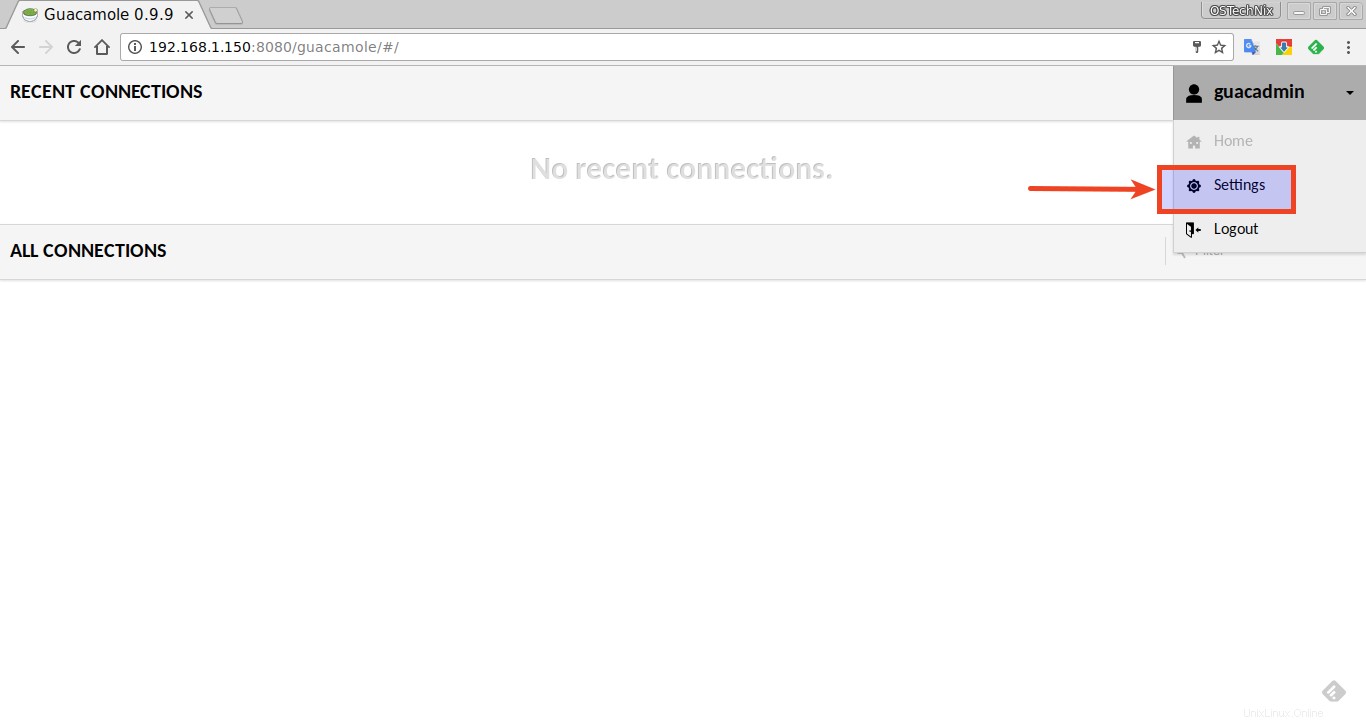
Accédez au lien Préférences. Entrez votre mot de passe actuel et mettez à jour le nouveau mot de passe.
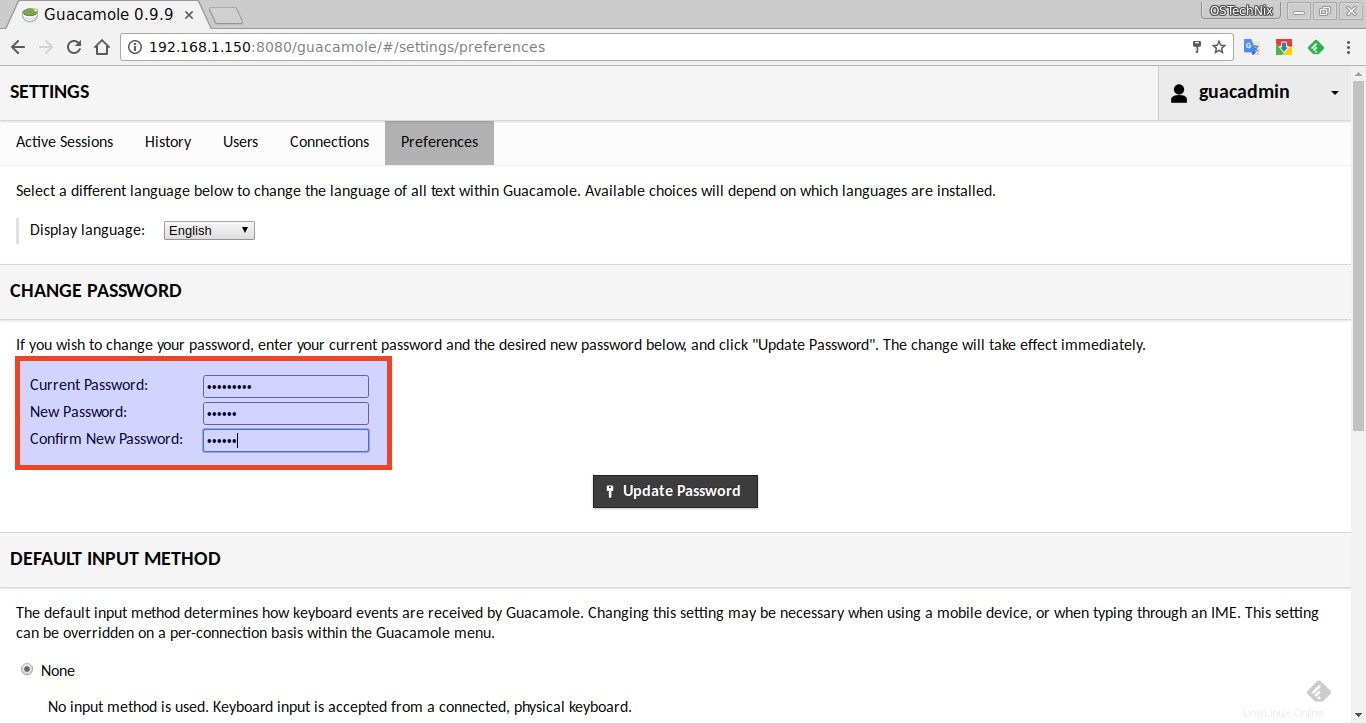
Établissez de nouvelles connexions
Maintenant, créons une nouvelle connexion de bureau à distance. Pour ce faire, allez dans guacadmin -> Paramètres -> Connexions . Et puis, cliquez sur Nouvelle connexion .
Entrez les détails de votre système distant tels que le nom, l'adresse IP ou le nom d'hôte, le numéro de port, le nom d'utilisateur et le mot de passe des détails du système distant. De plus, vous devez sélectionner le type de protocole dans le menu déroulant Protocole.
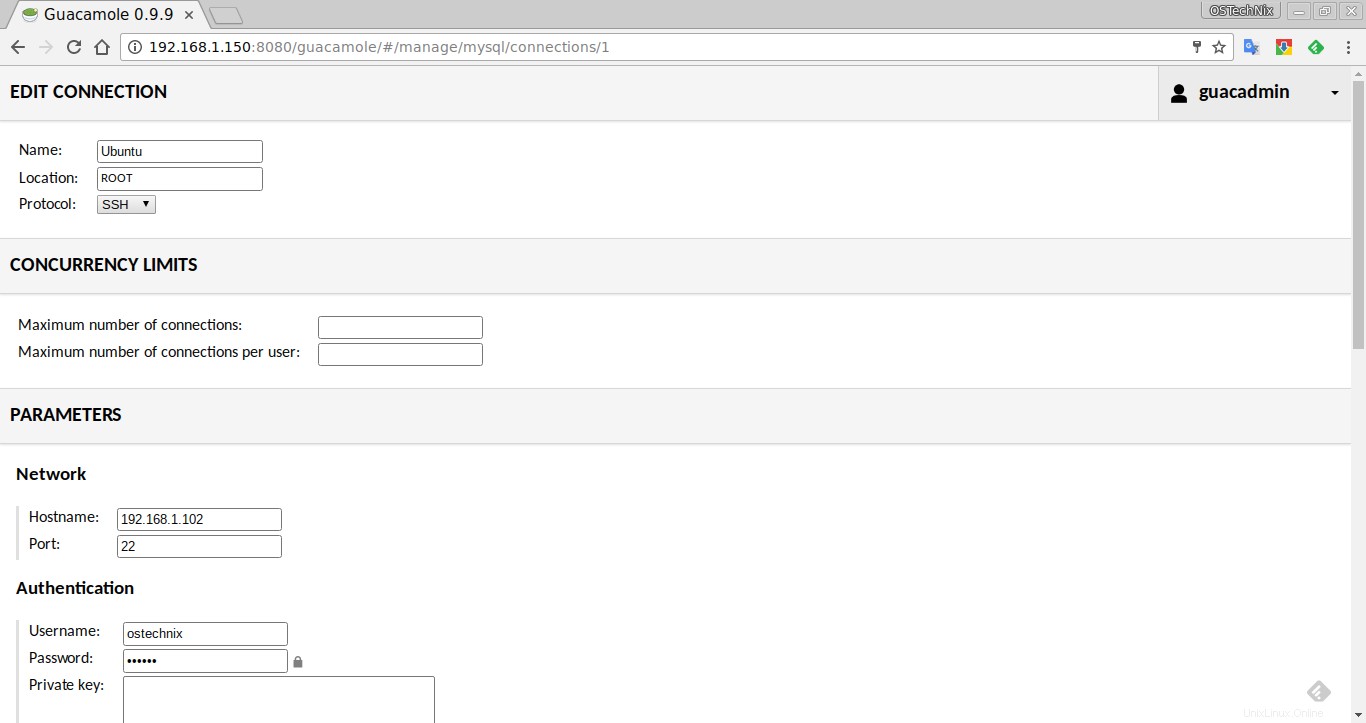
De même, vous pouvez créer d'autres connexions en sélectionnant différents protocoles tels que RDP, VNC et telnet, etc. Une fois que vous avez créé la nouvelle connexion, vous pouvez la lancer à partir du menu déroulant guacadmin dans le coin supérieur droit.
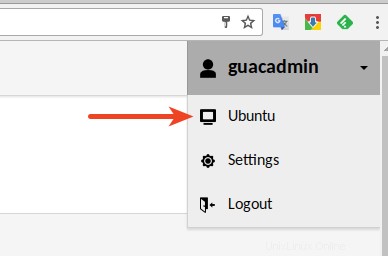
Voici la session SSH active de mon système Ubuntu 16.04 dans le navigateur.
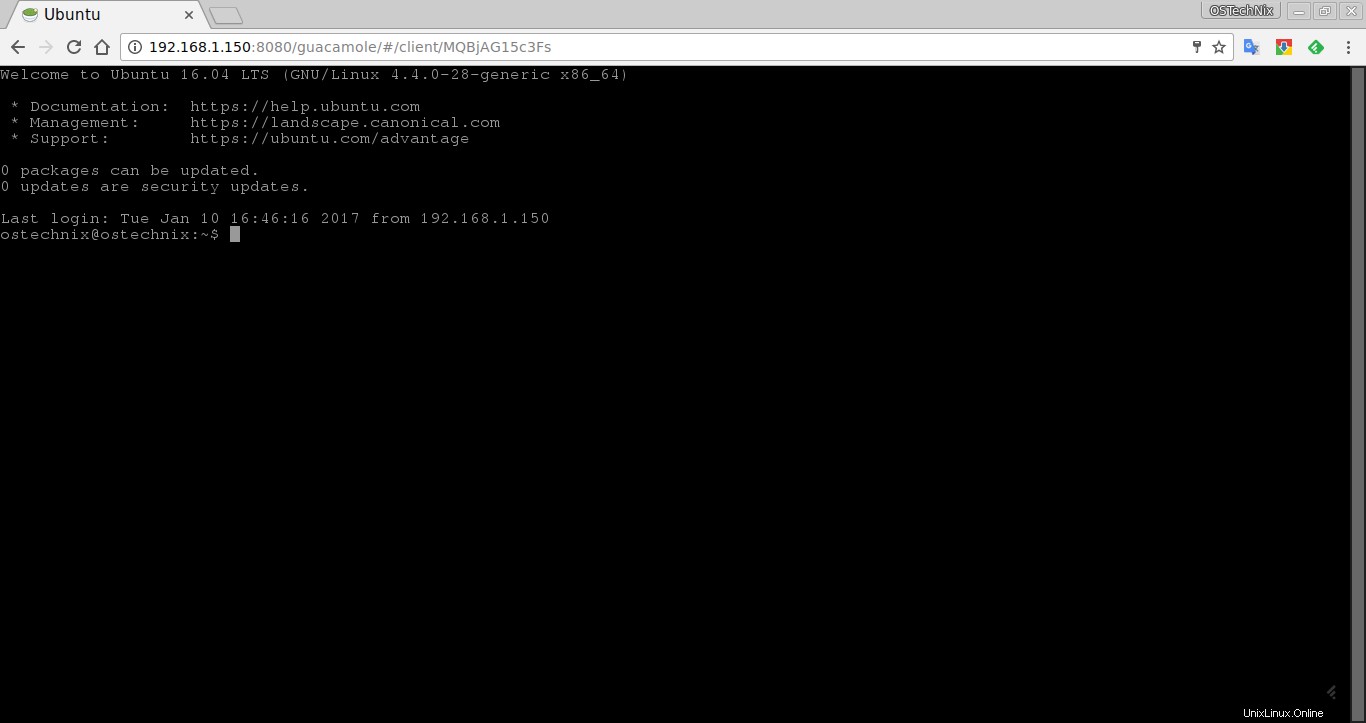
Une fois que vous avez terminé avec votre système distant, vous pouvez vous en déconnecter à partir du menu Guacamole.
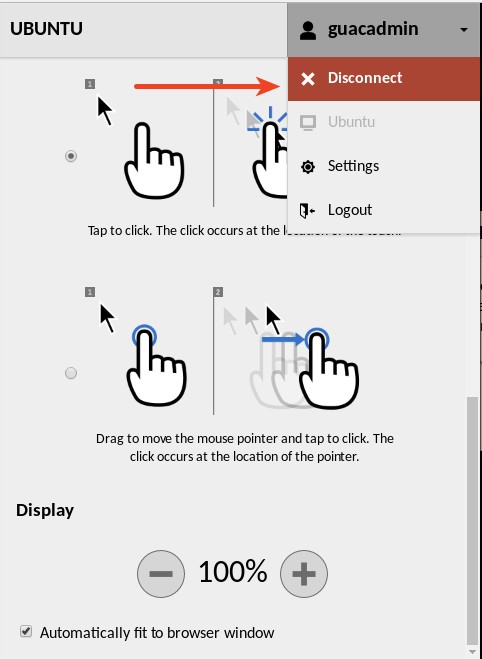
Le menu Guacamole est une barre latérale qui est masquée jusqu'à ce qu'elle soit explicitement affichée. Pour faire apparaître ce menu, vous devez appuyer sur CTRL+ALT+SHIFT combinaison de touches sur un bureau. Pour fermer/masquer ce menu, appuyez à nouveau sur CTRL+ALT+SHIFT. Sur les appareils mobiles, vous pouvez afficher ce menu en balayant vers la droite depuis le bord gauche de l'écran. Pour masquer le menu, balayez l'écran vers la gauche.
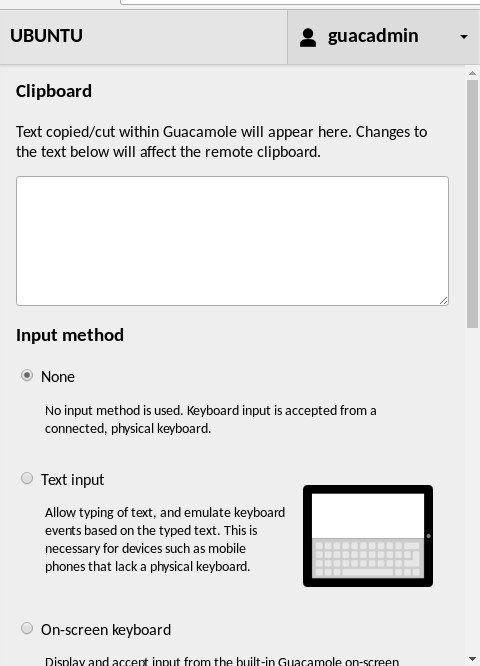
Comme je l'ai dit, ce script ne fonctionnera que sur les systèmes CentOS 6/7. Nous publierons les instructions d'installation des autres distributions Linux dans les jours à venir. En attendant, veuillez consulter le document d'installation officiel pour configurer Guacamole dans d'autres distributions Linux comme Ubuntu, SUSE, Debian, etc.
Ce script a rendu l'installation de Guacamole beaucoup plus facile que la méthode officielle. Si vous souhaitez configurer une passerelle de bureau à distance dans CentOS, vous pouvez utiliser ce script. J'espère que l'auteur créera un script d'installation commun à tous les systèmes Linux.